Mediul gratuit de dezvoltare cross-platform NetBeans este excelent pentru crearea unei aplicații MIDlet. Această serie de patru lecții vă va prezenta instrumentele vizuale pentru dezvoltarea aplicațiilor J2ME. Veți crea un joc arcade utilizând NetBeans Visual Designer și NetBeans Game Builder. Schema ecranelor de joc este prezentată în figură
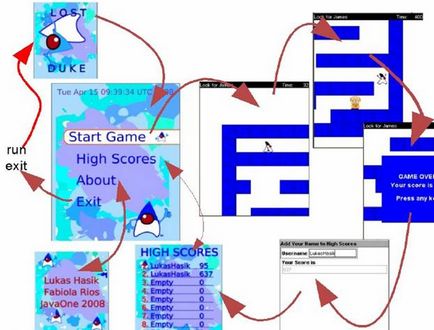
Acest text este o adaptare de traducere a documentului "LAB-6400: Creați-vă propriul joc mobil", care poate fi descărcat la java.com.sun.
În prima lecție, ne vom familiariza cu NetBeans Visual Designer. Deci, în primul rând, trebuie să instalați versiunea completă a NetBeans IDE. (Dacă nu intenționați să vă legați jocul de un server extern, descărcați doar NetBeans Mobility).
1. Creați un nou proiect în NetBeans
Primul pas în crearea oricărei aplicații NetBeans este crearea unui proiect.
2. Construiți și executați proiectul în NetBeans
- Pentru a începe proiectul, puteți selecta meniul Run> Run Main Project sau apăsați butonul verde al listei de redare sau pur și simplu F6. Aceasta va salva toate fișierele, proiectul va fi asamblat și apoi emulatorul cu HelloMidlet va porni
- Lansați aplicația. În fereastra emulatorului, trebuie afișat formularul Hello, faceți clic pe butonul Ajutor. Nu uitați să închideți emulatorul după testare înainte de a trece la editarea aplicației.
3. Componenta personalizată
După cum puteți vedea, pe panoul componente există o mulțime de icoane diferite. Puteți dezvolta componentele dvs. și le puteți adăuga la acest panou. În acest pas, adăugăm componenta piesei de lucru la panou. Descărcați fișierul 6400_mobilegame.zip și dezarhivați-l la un tata. Această arhivă conține sursele de exemple și resursele de care avem nevoie. Cuvântul libabot va desemna dosarul în care ați despachetat arhiva.
4. Determinați fluxul MIDletului nostru
Când utilizatorul termină jocul, aplicația trebuie să salveze punctele cerând ID-ul utilizatorului. Punctele trebuie adăugate la tabelul de rezultate Top10. Dacă utilizatorul își îmbunătățește apoi rezultatul, tabelul ar trebui să fie actualizat. Din fereastra cu tabelul cu rezultate, utilizatorul poate merge în meniul principal sau închide aplicația.
concluzie
Deci, în această lecție ne-am întâlnit cu NetBeans Visual Designer și am subliniat structura jocului nostru. Data viitoare vom aborda direct jocul.